 パンダさん
パンダさんwindows11にアップして、Projucer立ち上げたけど、ビルドできないです



エラーを確認していろいろ調査してみよう~
今回は、PCをwindows11にアップしたときにJUCEをテストしてみたときに、地味に時間を取られた開発環境の設定周りについての備忘録です。
Windows11にアップグレードして、Projucerを再度インストールしなおしました。その際、Visual Studio 2019を利用すると、デフォルトの設定では、VisualStudio2022がビルド対象となっていました。そのため、ビルドする際に、プラットフォームツールセットがかみ合わないというエラーがでて、少しはまりました。
こんな人の役に立つかも
・Windows11にアップグレードして、JUCE開発を進めたい人
・JUCE環境をwindows11にアップグレードしたい人
・ProjucerでのExportersの追加、削除について知りたい人
発生した問題
Windows10を11にアップグレードしたときに、Visual Studio Comunity2019でビルドを行おうとしたところ、プラットフォームツールセットのv143がありません、というエラーが出現しました。


v143というバージョンのビルドツールは、Visual Studio 2022のもので、2019はv142にしか対応していないとのことでした。(こちらのサイトを参考にさせていただきました。)
ということで、ソリューションエクスプローラーでプラットフォームツールセットを変更してみました。
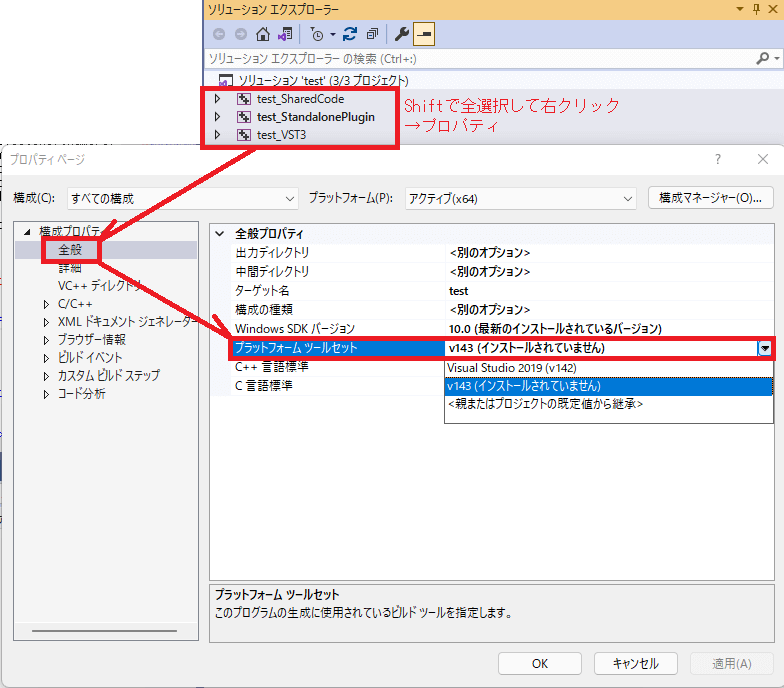
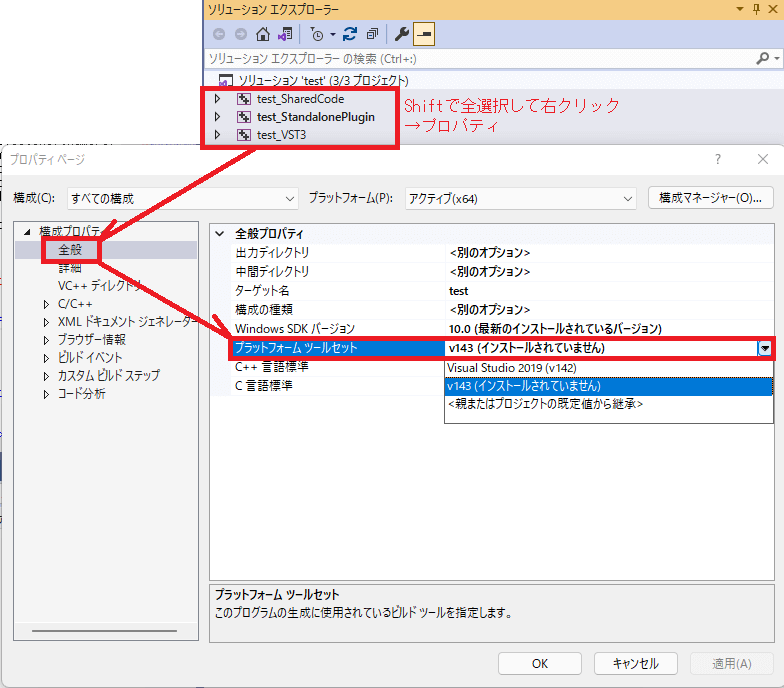
これで、無事ビルドができましたが、プロジェクトを閉じて、再度開くと、ここがまたv143になってしまい、面倒です。
これは、そもそも、Projucer側の設定でVisual Studio2022を利用する設定になっていたから、このような現象が生じていました。
Projucer側の設定(解決策)
Projucerの上部のSelected Exportersのコンボボックスが2022になっていることが確認できます。ここへの項目の追加は、左の「Exporters」欄に利用したいIDEを追加しなければいけません。


次のスクショのように、+マークを押すことで、対応するIDEを追加することができます。
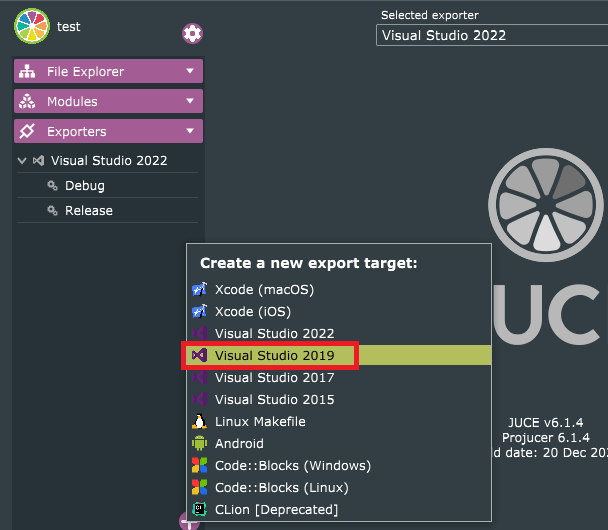
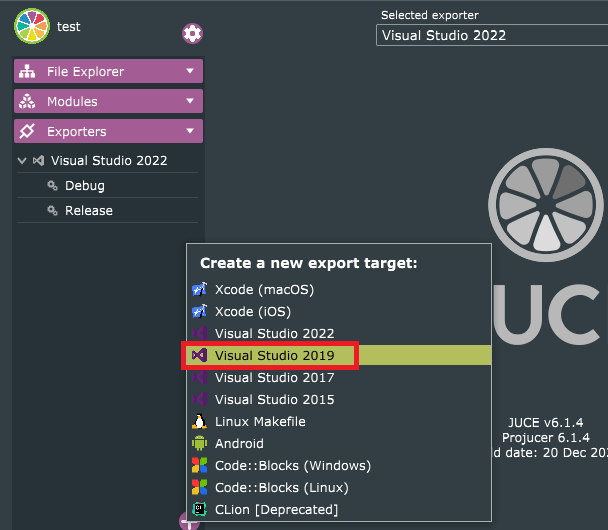
今回、選択をVisualStudio2019のみとしたいので、次のように VisualStudio 2022を削除しておきます。
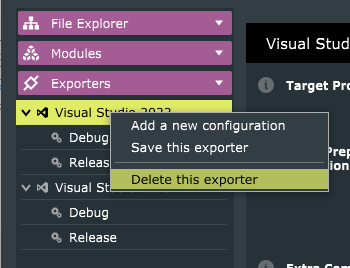
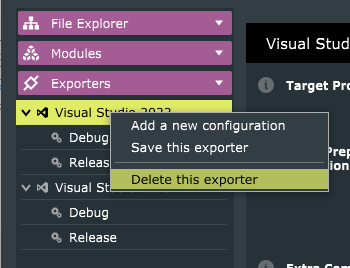
Windows11で新規にProjucerを入れたら、Exporter(開発に利用するIDE)が VisualStudio 2022デフォルトになっていました(プロジェクトの作成時にチェックボックスが VisualStudio 2019は外れていました。)。Windows11+最新(2022/1/19時点)のProjucerを利用して、VisualStudio2019を利用したい場合、ここの選択のひと手間が増えることになりました。

